Vor der Remote-Software bedeutete die Unterstützung Ihrer Freunde und Familie bei Computerproblemen oft Stunden am Telefon, um sich daran zu erinnern, wie ein Menü aussah oder wo eine Datei gespeichert wurde. Hier sehen wir uns an, wie wir ihnen mit TeamViewer aus der Ferne helfen können.
Mit TeamViewer können Sie Ihren Freunden und Ihrer Familie auf jedem wichtigen Betriebssystem direkt von Ihrem Computer, dem Internet oder unterwegs mit Ihrem iPhone oder iPad aus der Ferne helfen. Die TeamViewer-Vollversion sollte auf Ihrem Computer installiert sein, damit Sie Ihren Benutzern Remote-Support bieten können. Sie können Support mit der auf Ihrem Computer installierten TeamViewer-Vollversion senden und empfangen. Die Vollversion ist für den persönlichen Gebrauch völlig kostenlos und enthält einige zusätzliche Funktionen, auf die wir später noch eingehen werden.
Einrichten von TeamViewer
Laden Sie zunächst die Vollversion von TeamViewer herunter und installieren Sie sie auf Ihrem Computer. Die TeamViewer-Vollversion unterstützt Windows, OS X, Linux und iOS.
Hinweis: Sie können keine Remote-Verbindung zu einem iOS-Gerät herstellen, aber Sie können Unterstützung von diesen anbieten.
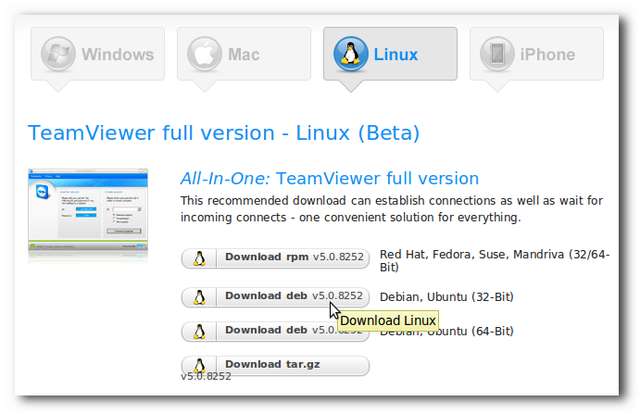
Sobald das Programm installiert ist, können Sie eine Verbindung zu allen Personen herstellen, auf denen TeamViewer Vollversion oder TeamViewer QuickSupport ausgeführt wird. Zum Verbinden benötigen Sie lediglich die TeamViewer-ID und das Kennwort. Aus Sicherheitsgründen werden die Kennwörter bei jedem Start von TeamViewer zufällig generiert.
Hinweis: Einige Optionen wie VPN und Video-Chat sind nur unter Windows verfügbar. Remote-Support, Präsentation und Dateiübertragung sind auf allen Betriebssystemen verfügbar .

Es ist nicht erforderlich, aber es ist eine gute Idee, auch ein kostenloses Konto auf der TeamViewer-Website zu erstellen. Auf der TeamViewer-Website können Sie Computer und Personen verwalten, die Sie als Partner eingerichtet haben, damit Sie schnell eine Remote-Verbindung zu ihnen herstellen, Dateien freigeben oder einfach nur Sofortnachrichten senden können. Um den Benutzernamen zu erstellen, können Sie entweder zur TeamViewer-Startseite gehen oder auf das Symbol in der unteren rechten Ecke klicken, um das Fenster mit der Partnerliste anzuzeigen, und dann auf Anmelden klicken.
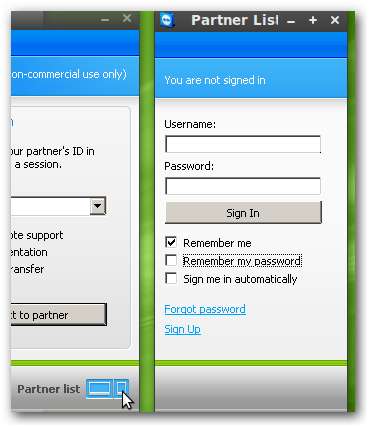
Sobald Ihr Konto eingerichtet ist, können Sie sich auf der TeamViewer-Startseite anmelden und auf alle Ihre Partner zugreifen oder eine schnelle Verbindung herstellen, ohne dass Software installiert werden muss. Dies ist sehr hilfreich, wenn Sie nicht an Ihrem Computer sitzen und jemanden unterstützen müssen.
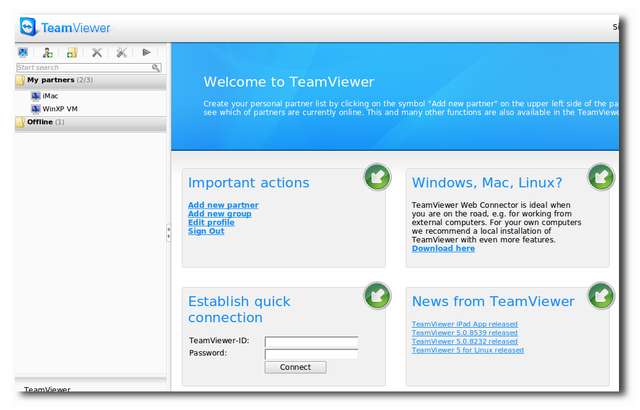
Nachdem Sie Ihr Online-Konto eingerichtet haben, können Sie die Vollversionsoptionen aufrufen und Ihren Benutzernamen, Ihre E-Mail-Adresse und Ihr Passwort in den Optionen einrichten. Auf diese Weise können andere Benutzer eine Remoteverbindung zu Ihrem Computer herstellen, ohne die 9-stellige ID-Nummer kennen zu müssen. Stattdessen können sie einfach Ihren TeamViewer-Benutzernamen kennen und sich damit verbinden.
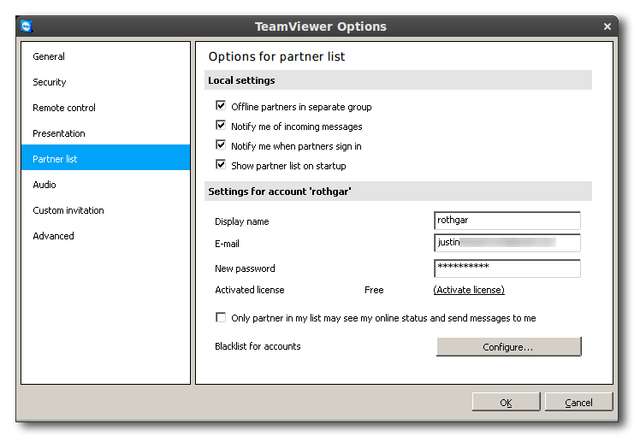
Wenn Sie Ihren eigenen PC einrichten, auf den Sie von überall aus zugreifen möchten, klicken Sie auf die Sicherheitsoptionen und geben Sie ein Kennwort für den unbeaufsichtigten Zugriff ein. Auf diese Weise können Sie auch dann eine Verbindung zu Ihrem Computer herstellen, wenn niemand da ist, der das Sitzungskennwort angibt. Sie sollten Ihre Zugriffskontrolle auch einrichten, wenn Sie den Personen, denen Sie Ihren Bildschirm freigeben, nicht vertrauen. Wenn Sie jemandem vollen Zugriff gewähren, hat er buchstäblich Zugriff darauf, nicht nur Ihren Computer fernzusteuern, sondern auch Ihre Festplatte fern zu durchsuchen und Ihnen Dateien zu senden.
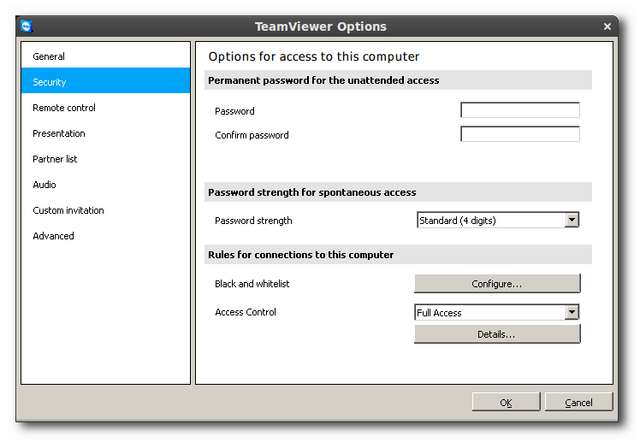
Wenn auf dem Remotecomputer Windows ausgeführt wird, haben Sie eine zusätzliche Option für die Windows-Anmeldung. Auf diese Weise kann sich jeder Benutzer mit einem Benutzerkonto auf dem lokalen Computer (oder nur Administratoren) am Computer anmelden, ohne die Sitzung oder das unbeaufsichtigte Kennwort oder das Kennwort für temporäre Sitzungen kennen zu müssen.
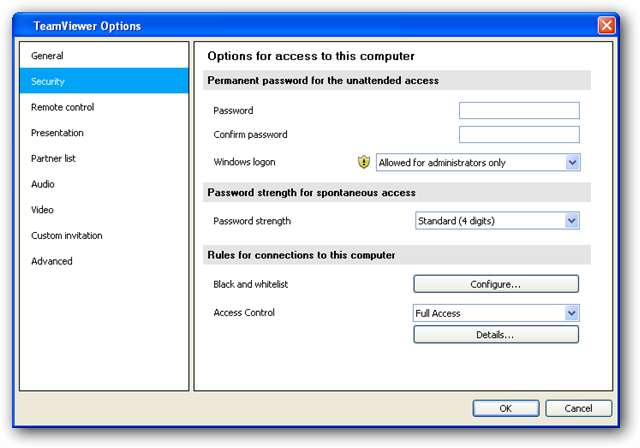
Sie können auch auf Fernbedienungsoptionen klicken und Ihre Zugriffskontrolle festlegen, wenn Sie mit anderen Benutzern ferngesteuert sind.
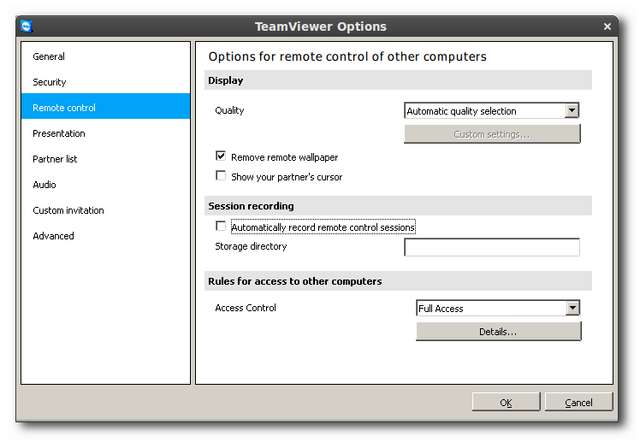
Möglicherweise möchten Sie auch Ihre benutzerdefinierten Einladungseinstellungen konfigurieren. Dadurch wird das Senden von Einladungsanfragen per E-Mail konfiguriert. Sobald Sie dem Kunden eine E-Mail senden, erhalten Sie einen Link zum Herunterladen des QuickSupport-Clients.
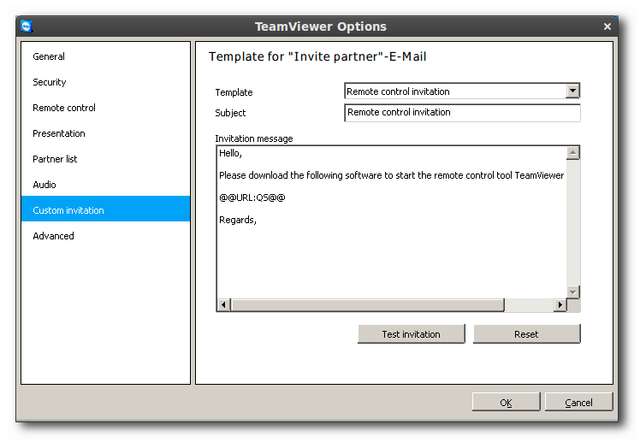
Dies kann auch unter den erweiterten Einstellungen hilfreich sein, die Sie importieren und exportieren können reg Dateien aller Ihrer Einstellungen oder exportieren Sie eine .Dies Datei zur Verwendung mit TeamViewer Portable.

Fernunterstützung anbieten
Das Anbieten von Remoteunterstützung wird für die meisten Benutzer von TeamViewer die Hauptfunktion sein. Es funktioniert nicht nur von nahezu jedem Computer über eine Webseite, sondern ermöglicht es Ihnen auch, jeden zu steuern, der Hilfe sucht, ohne dass er etwas installieren muss. Wenn Sie QuickSupport remote verwenden möchten, muss die Person, die Hilfe sucht, QuickSupport für ihre Plattform von der TeamViewer-Website herunterladen.
Alternativ können Sie ihnen auch eine E-Mail senden, wenn Sie dies in den oben beschriebenen Optionen einrichten.
Hinweis: QuickSupport ist nur für Windows und OS X verfügbar.
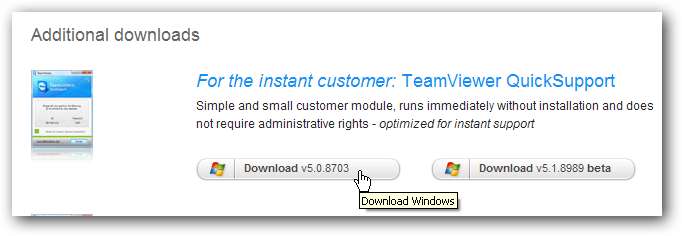
Lassen Sie die Anwendung nach dem Herunterladen ausführen und geben Sie die ID und das Kennwort ein, die im Fenster angezeigt werden.

Jetzt müssen Sie nur noch die Sitzungs-ID in Ihr TeamViewer-Fenster oder über die Website-Schnellverbindung eingeben.
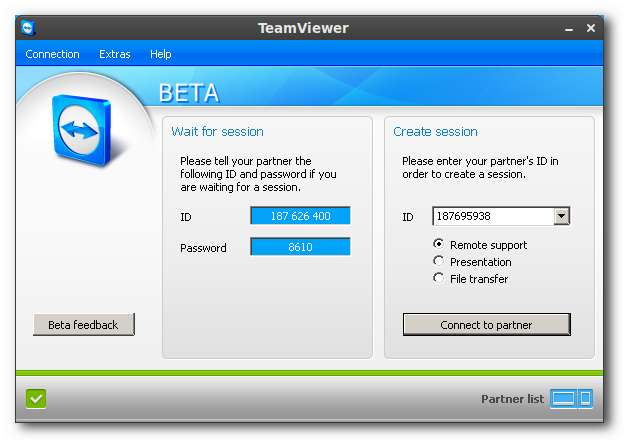
Wenn Sie dazu aufgefordert werden, geben Sie das 4-stellige Passwort ein, das Sie erhalten.
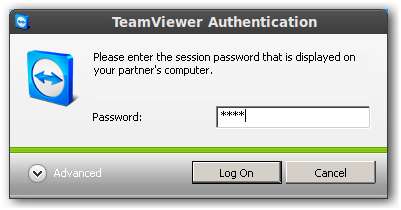
Wenn Sie eine Verbindung zu einem Computer mit aktivierter Windows-Anmeldung herstellen, lassen Sie die erweiterten Optionen fallen und wählen Sie Windows-Authentifizierung aus. Geben Sie Ihren Benutzernamen und Ihr Passwort auf dem Computer ein und klicken Sie auf Anmelden.

Mit dem Computer, mit dem Sie eine Verbindung herstellen, wird ein neues Fenster geöffnet. Abhängig von den Sicherheitseinstellungen haben Sie beim Anschließen möglicherweise automatisch die Kontrolle über den Remote-Computer.

Das TeamViewer-Fenster hat standardmäßig oben eine Leiste, über die Sie schnell auf nützliche Funktionen zugreifen können. Das Remote-Neustarten des Geräts, das Wechseln der Seiten (Präsentationsmodus), das Deaktivieren der Benutzereingabe und die Verbindungseinstellungen befinden sich auf jeder Plattform im oberen Menü.
Hinweis: Wenn Sie neugierig sind, funktioniert ein Neustart im Safemode einwandfrei. Sie müssen die Verbindung nach dem Neustart erneut herstellen und der Benutzer muss sich erneut anmelden. Andernfalls funktioniert dies problemlos. Dies ist ideal für Remote-Virenscans.
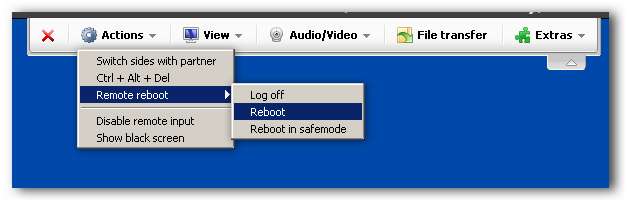
Wenn Sie wissen, dass Sie mehrmals eine Verbindung zum Computer herstellen möchten, wird empfohlen, die Vollversion von TeamViewer zu installieren. Zum Glück ist das auch im Menü verfügbar.
Hinweis: Einige Elemente sind ausgegraut, wenn sie nicht verfügbar sind Ihre Plattform.
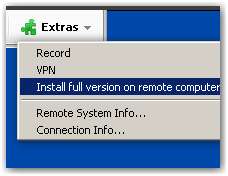
Wenn Sie Zugriff haben, können Sie über das Hauptmenü auch Dateien an den Remotecomputer senden oder empfangen. Klicken Sie auf Dateiübertragung und ein neues Fenster wird geöffnet. Ihre lokale Festplatte wird links und die Remote-Festplatte rechts angezeigt. Klicken Sie auf die entsprechende Schaltfläche zum Senden oder Empfangen, je nachdem, was Sie tun möchten.
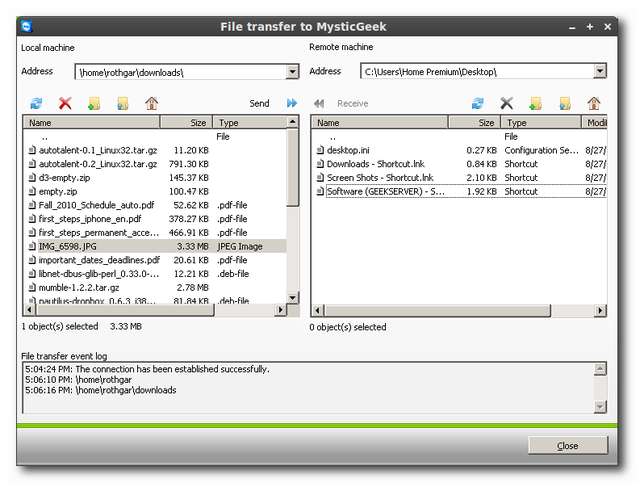
Wenn Sie den Computer bereits als einen Ihrer Partner eingerichtet haben, können Sie auch mit der rechten Maustaste auf den Computer in Ihrer Partnerliste klicken, um Dateien zu senden / empfangen, ohne dass Sie eine Remote-Verbindung herstellen müssen.
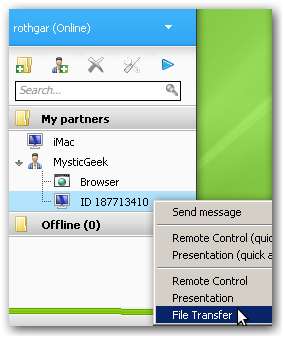
Sobald Sie die Verbindung zum Benutzer trennen, werden Sie aufgefordert, sie Ihrer Partnerliste hinzuzufügen, falls sie noch nicht vorhanden sind. Klicken Sie auf Ja, wenn Sie in Zukunft erneut eine Verbindung zu diesem Computer herstellen möchten.

Sie erhalten außerdem eine weitere Eingabeaufforderung, mit der TeamViewer versucht, die Benutzer ehrlich zu halten. Bitte nutzen Sie diesen kostenlosen Service nicht. Wenn Sie dies aus einem anderen Grund als dem persönlichen Gebrauch verwenden, zahlen Sie für die Lizenz. Die Lizenzen von TeamViewer haben keine wiederkehrenden Gebühren und sind für kleine Unternehmen ziemlich vernünftig, um ihren Benutzern unendlich viel Flexibilität zu bieten.

Um von einem iOS-Gerät zu entfernen, müssen Sie TeamViewer oder TeamViewer HD für Ihr Gerät installieren. Sobald die Anwendung installiert ist, stellen Sie auf die gleiche Weise wie auf einem Computer mit der TeamViewer-ID und dem Kennwort eine Verbindung zu einem Computer her.

Sobald Sie eine Verbindung hergestellt haben, können Sie den Remote-Computer so steuern, als ob Sie davor sitzen würden, und Sie können sogar Multi-Touch verwenden, um die Navigation im Computer zu erleichtern.

Sie können unten rechts auf die Schaltfläche Einstellungen klicken, um die Verbindungseinstellungen zu bearbeiten. Sie können sich auch mit Ihrer TeamViewer-ID anmelden und haben schnellen Zugriff auf alle Partner, die Sie auf Ihrem Computer oder über die Website eingerichtet haben.
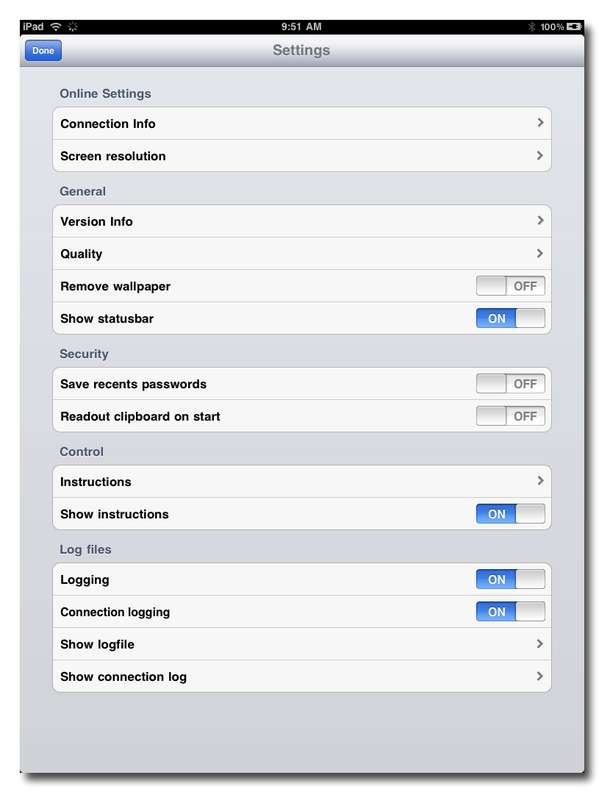
Weitere Funktionen von TeamViewer
Der Präsentationsmodus in TeamViewer eignet sich hervorragend für Webinare oder Schulungen für mehrere Personen gleichzeitig. Stellen Sie zum Einrichten der Präsentation sicher, dass Sie Ihre Sicherheitseinstellungen unter den Optionen ändern, damit Benutzer nicht zu viel Zugriff haben.

Sie können dann mit der rechten Maustaste auf einen Ihrer Partner klicken oder einen Benutzer den QuickSupport-Client herunterladen lassen und dessen ID-Informationen angeben. Sobald Sie verbunden sind, befindet sich auf der rechten Seite ein Bedienfeld, in dem Sie chatten, eine Telefonkonferenz einrichten und sogar eine Vorschau auf den Bildschirm anzeigen können.

Auf einem Windows-Computer können Sie auch schnell nur ein Fenster mithilfe der TeamViewer-Verknüpfung anzeigen, die an Ihren Fensterrändern erstellt wird. Diese Funktion kann einfach über dasselbe Menü deaktiviert werden, wenn Sie sie nicht verwenden möchten. Die Schaltfläche wird nur angezeigt, wenn Sie bei der TeamViewer-Vollversion auf Ihrem Computer angemeldet sind.
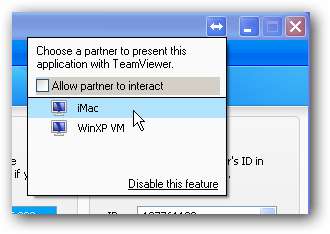
Wenn Sie zwei Windows-Clients haben, können Sie auch VPN zwischen den Computern für Spiele oder den Zugriff auf Drucker auf dem Remotecomputer einrichten. Wenn Sie zum ersten Mal versuchen, eine Verbindung zu einem anderen Computer herzustellen, muss TeamViewer einen neuen virtuellen Netzwerkadapter installieren, der zum Herstellen der Verbindung verwendet wird. Klicken Sie an der folgenden Eingabeaufforderung auf Ja, und der Netzwerkadapter wird automatisch für Sie eingerichtet.

Um eine Verbindung zu einem Remotecomputer mit VPN herzustellen, geben Sie die Client-ID ein und klicken Sie auf die Option VPN.
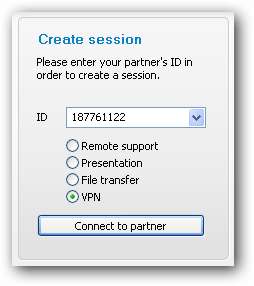
Wenn sich der Client auf einer Plattform oder Version von TeamViewer befindet, die kein VPN unterstützt, wird unten eine Fehlermeldung angezeigt.
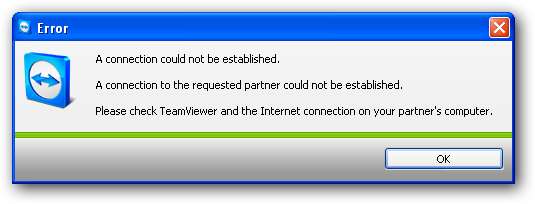
Sobald Sie über VPN mit einem Client verbunden sind, wird ein neues Fenster mit einigen Schaltflächen angezeigt, mit denen Sie die Verbindung schnell überprüfen und den Clientcomputer durchsuchen können. Sie können mit denselben Schritten auch gleichzeitig eine Verbindung zu mehreren Computern herstellen. Jede aktive Verbindung wird in der Dropdown-Liste im folgenden Fenster angezeigt.

Wenn Sie über den Explorer auf Dateien freigeben klicken, wird ein neues Explorer-Fenster mit der IP-Adresse des Clients in der Adressleiste geöffnet. Wenn Sie die Datei- oder Druckerfreigabe auf dem Remotecomputer eingerichtet haben, werden diese Dateien hier angezeigt.
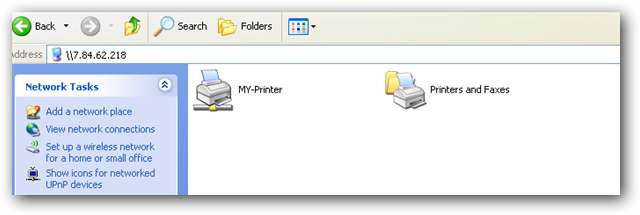
Wenn Sie die Dateifreigabe für die benötigten Dateien nicht eingerichtet haben, können Sie auch versuchen, auf eine der Administratorfreigaben auf dem Computer zuzugreifen. Admin-Freigaben sind versteckte Freigaben, mit denen Netzwerkbenutzer auf die Festplatte zugreifen können, wenn sie über Berechtigungen verfügen. Um auf das Hauptlaufwerk (C :) zuzugreifen, setzen Sie einfach "\ c $" am Ende der IP-Adresse. Wenn Sie Zugriff haben, steht Ihnen der gesamte Inhalt des Laufwerks zum Durchsuchen zur Verfügung.

Wenn Sie eine Lizenz von TeamViewer erworben haben, können Sie das QuickSupport-Programm auch mit Ihrer eigenen Nachricht und Ihrem eigenen Logo anpassen. Der Link zum Anpassen befindet sich unter dem Download für den regulären QuickSupport.
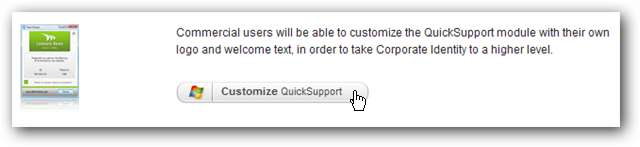
Sie müssen dann nur noch ein kurzes Formular ausfüllen und fragen, welches Logo Sie möchten, welche Schriftfarben Sie haben und was der QucikSupport-Text sagen soll. Optional können Sie auch ein Passwort eingeben, damit das Passwort nicht zufällig generiert wird.
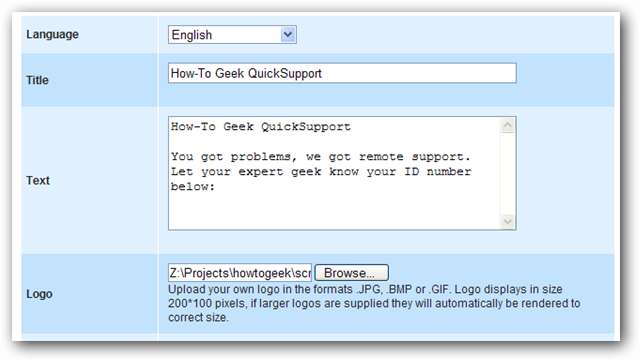
Sobald Sie mit dem Formular fertig sind, generieren Sie den QuickSupport mit dem Link unten und Sie erhalten eine Vorschau, bevor Sie herunterladen. Laden Sie die ausführbare Datei herunter und sie funktioniert genauso wie der normale QuickSupport. Wenn Sie keine Lizenz für TeamViewer haben, wird Ihre Sitzung nach fünf Minuten getrennt.
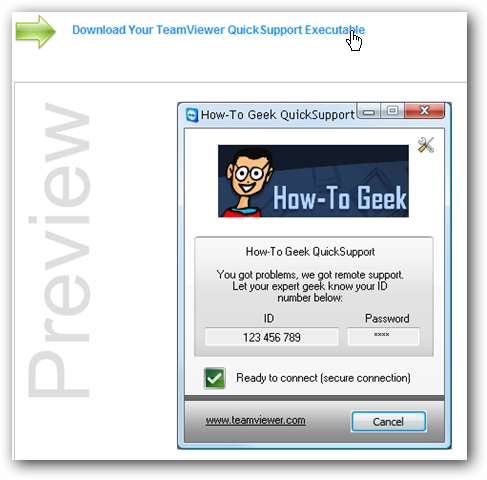
Sie können auch eine Webschaltfläche einrichten, mit der Sie eine Hilfeschaltfläche in Ihre eigene Site einbetten können. Auch dies ist nur ein einfaches Formular zum Ausfüllen und gibt Ihnen dann den HTML-Code zum Einbetten des Links.
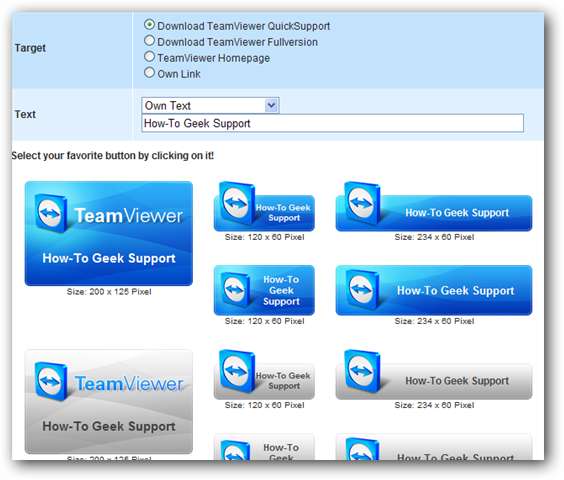
TeamViewer ist mehr als nur ein Remote-Hilfsprogramm. Mit unzähligen Funktionen, von denen die meisten für persönliche Benutzer kostenlos sind, ist es wirklich ein Muss für diejenigen unter Ihnen, die technischen Support für Ihre Familie und Freunde bieten.







